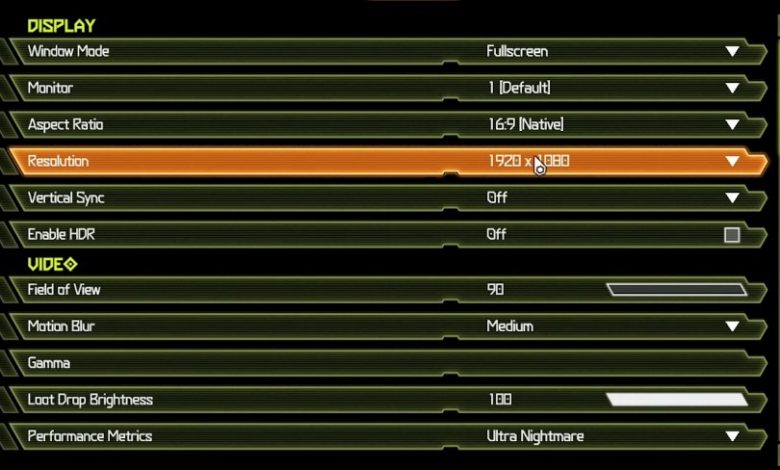Doom Eternal migliori impostazioni grafiche/video – Cerchi le migliori impostazioni grafiche per Doom Eternal? Non preoccuparti, abbiamo te.
Tabella dei contenuti
Doom Eternal: migliori impostazioni grafiche o video
Per eliminare problemi di prestazioni come ritardo, balbuzie e arresti anomali nei giochi, dovresti sempre modificare le impostazioni grafiche del gioco.
L’esecuzione di un gioco su una piattaforma di gioco di fascia media è sempre consigliata se si desidera trovare la migliore combinazione di impostazioni grafiche per il gioco. Non ha senso eseguire benchmark su piattaforme di gioco con schede grafiche di fascia alta o per appassionati. Perché siamo onesti, ogni singolo gioco funzionerà senza intoppi su una RTX 2080 Super o RX 5700 XT.
Sebbene i requisiti di sistema di Destino eterno sono davvero alti, siamo andati avanti e l’abbiamo eseguito su un PC da gioco molto semplice e mediocre. Di seguito le specifiche complete delle nostre apparecchiature:
- CPU: Intel i3 9100F
- GPU: Zotac GTX 1650
- RAM: 16 GB DDR4 2400 MHz
- Disco rigido: 1 TB 7200 giri/min
- Risoluzione del monitor: 1920 × 1080
- Sistema operativo: Windows 10 Professional a 64 bit
Le impostazioni grafiche o video con cui abbiamo deciso di utilizzare:
Andare Impostazioni e così video. Applicare le impostazioni mostrate di seguito.
(Nota: Doom Eternal funziona sull’API Vulkan e non c’è alcuna opzione per passare a DirectX o OpenGL come Doom 2016)
Impostazioni dello schermo:
| Modalità finestra | A schermo intero |
| Sincronizzazione verticale | Spento |
| Abilita HDR | Spento |
Impostazioni video:
| Campo visivo | 95 |
| Sfocatura movimento | Mezzo, medio |
| metriche delle prestazioni | Spento |
Impostazioni di accessibilità:
| Modalità di rendering daltonico | Spento |
Impostazioni avanzate:
| qualità complessiva | Personalizzato |
| Dimensione della piscina della struttura | Mezzo, medio |
| qualità dell’ombra | Sotto |
| Qualità dei riflessi | Mezzo, medio |
| Qualità della sfocatura del movimento | Sotto |
| occlusione direzionale | Sotto |
| qualità delle luci | Mezzo, medio |
| Qualità delle particelle | Mezzo, medio |
| qualità della decalcomania | Mezzo, medio |
| Qualità dell’acqua | Alto |
| qualità volumetrica | Mezzo, medio |
| Qualità di filtraggio delle texture | Ultra |
| qualità geometrica | Mezzo, medio |
| Aberrazione cromatica | Spento |
| Affilato | quindici |
| grana della pellicola | 0 0 |
| Modalità di ridimensionamento della risoluzione | Spento |
| Scala di risoluzione | 100 |
| Risoluzione Scala FPS target | 60 60 |
| profondità di campo | In |
| Profondità di campo Anti-aliasing | In |
Con le impostazioni fornite sopra, siamo riusciti facilmente ad avvicinarci a 60 FPS. A volte il frame rate ha persino superato 60+. È vero che noterai dei cali di fps quando ci sono troppi nemici sullo schermo e ce ne sono troppi davanti a te. In generale, sono rimasto abbastanza soddisfatto della prestazione.
Se pensi che questa guida ti abbia aiutato, faccelo sapere nella sezione commenti qui sotto. Inoltre, se hai aggiunte da apportare su questo argomento, puoi commentare di seguito. In bocca al lupo!